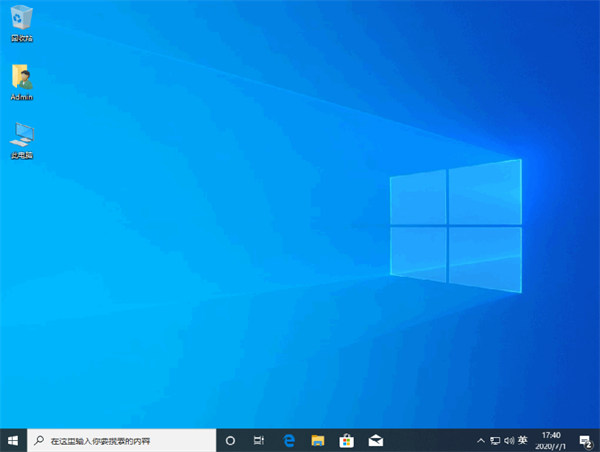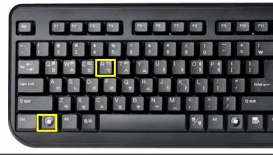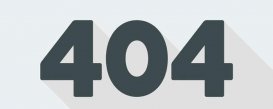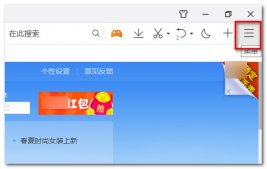當我們的電腦遇到問題的話,如果交給電腦維修人員,他們最常使用的方法就是使用重裝系統的方法徹底解決電腦問題。在重裝系統的方法中,使用U盤重裝系統是又是最常見的。使用聯想電腦的用戶想要重裝系統,但是他并不知道該怎么重裝系統,按哪一個鍵。
一、聯想普通機型
1、大多數的聯想電腦是在啟動時按F12或Fn+F12熱鍵;
2、此時會出現啟動管理菜單Boot Manger,其中DVD選項為光盤,USB HDD或U盤名稱為U盤啟動項,移動光標選擇按回車即可。

二、帶有Novo按鍵的新機型
1、一些機型無法通過F12快捷鍵調出啟動菜單對話框,這些機型需在關機狀態下按下Novo一鍵恢復按鍵,如下圖所示的按鍵;

2、然后再Novo Button Menu菜單中選擇Boot Menu打開啟動菜單選擇框,選擇對應的啟動項。

三、聯想一體機電腦
聯想筆記本和臺式機安裝系統時啟動熱鍵大多是F12,少數機型需按Novo鍵,還有一些機型需修改BIOS才可以設置啟動項。
那么介紹完聯想電腦重裝系統啟動熱鍵后,接下來以win10為例,演示下重裝系統步驟:
1、首先使用一臺可以正常使用的電腦制作一個U盤啟動盤,然后將制作好的U盤啟動盤插入出現問題的電腦,然后按下開機鍵,根據上面的方法點擊聯想電腦啟動熱鍵,出現boot選擇界面,選擇usb選項回車。
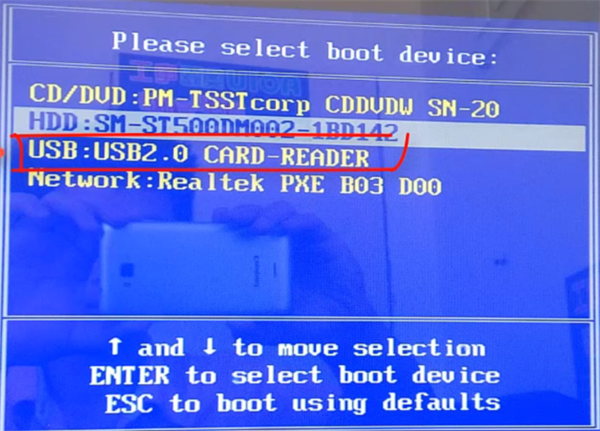
2、PE選擇界面一般選擇【01】選項,回車。
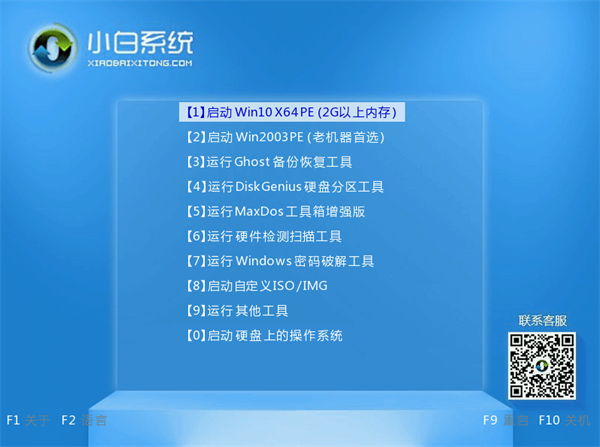
3、進入PE系統彈出裝機工具,選擇需要的系統安裝。選擇安裝的路徑,一般是選擇C盤,點擊開始安裝。

4、等待安裝完成后,點擊立即重啟。
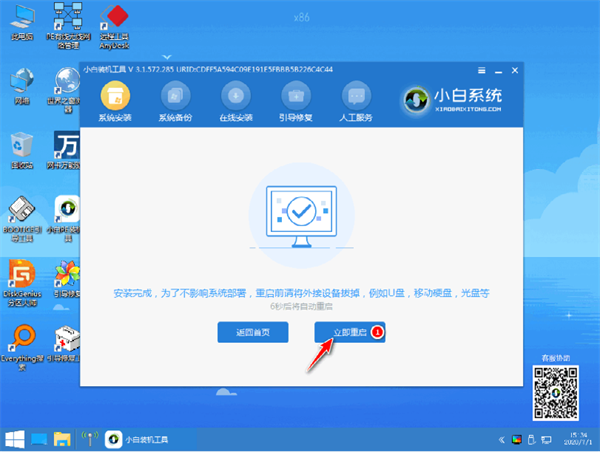
5、進入win10系統桌面就可以正常使用啦。